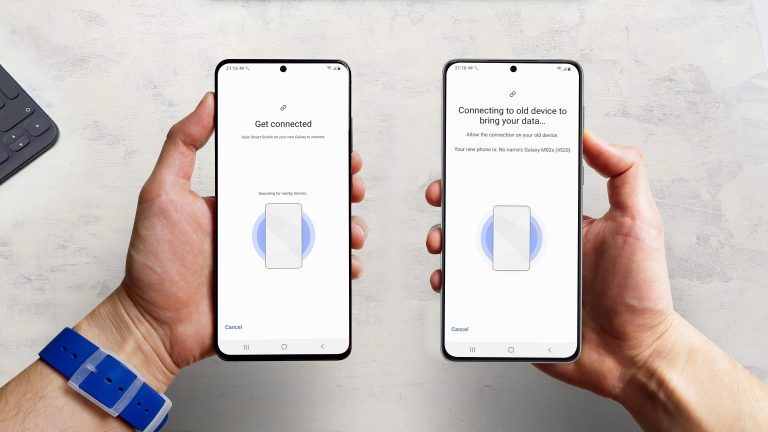Как исправить уведомление WhatsApp, которое не отображается на Apple Watch
Использование WhatsApp на Apple Watch не так интуитивно понятно, как родные приложения Apple для обмена сообщениями. Более того, даже получение уведомлений о сообщениях из мессенджера на умных часах Apple может стать кошмаром. В этой статье мы расскажем о некоторых решениях, которые можно использовать для обхода этой ошибки.
Мы уже объясняли, как сделать WhatsApp на Apple Watch более захватывающим с помощью сторонних приложений. Тем не менее, эта статья призвана помочь тем, у кого возникают проблемы с родным приложением WhatsApp на Apple Watch. Поскольку Apple предлагает ряд настроек того, как и когда получать уведомления на Apple Watch, возможно, одна из этих альтернатив может стать решением вашей проблемы.
Что WhatsApp может делать на Apple Watch Чего WhatsApp не может делать на Apple Watch
– Читать уведомления
– Ответить на сообщения
– Поиск входящих сообщений
– Начать разговор с контактом
– Просмотр мультимедиа, таких как фотографии или видео.
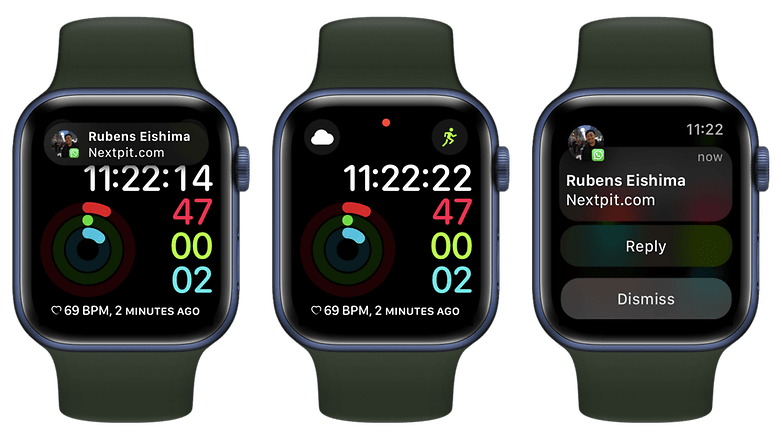
Если вы не получаете уведомления WhatsApp на Apple Watch, существует несколько способов обойти эту ошибку. / © NextPit
Однако, прежде чем мы перейдем к проблемам и решениям, связанным с уведомлениями WhatsApp на Apple Watch, важно уточнить, что:
- Уведомления появляются либо на Apple Watch, либо на iPhone, но не на обоих.
- Если ваш iPhone разблокирован, вы будете получать уведомления на него, а не на Apple Watch.
- Если ваш iPhone заблокирован или находится в состоянии покоя, вы будете получать уведомления на Apple Watch, если ваши Apple Watch не заблокированы.
- Когда устройства отключены, уведомления отправляются на iPhone, а не на Apple Watch.
- Когда ваши Apple Watch заблокированы или включен режим «Не беспокоить» (DoD), уведомления отправляются на ваш iPhone.
Содержание
Оба устройства обновлены?
Прежде чем закатить глаза, выслушай меня. Это не просьба проверить, подключены ли вы к Wi-Fi, но даже самые технически подкованные люди, которых я знаю, иногда забывают проверить, действительно ли на их iPhone или Apple Watch установлена самая последняя версия системы. Например, на момент написания статьи iOS 16.2 была последней версией программного обеспечения на iPhone. С другой стороны, Apple Watch — это watchOS 9.1.
Более того, убедитесь, что само приложение WhatsApp обновлено до последней версии. А если вы являетесь участником программы тестирования WhatsApp для iOS, изучите бета-версию, чтобы узнать, не было ли скомпрометировано подключение к умным часам.
Итак, чтобы исключить любые проблемы, связанные с устаревшим программным обеспечением, выполните следующие действия:
- На iPhone: выберите «Настройки» > «Основные» > «Обновление ПО».
- На Apple Watch: откройте приложение Watch > «Основные» > «Обновление ПО».
- WhatsApp: запустите приложение из App Store > нажмите на свой аватар > проверьте, есть ли WhatsApp в списке предстоящих автоматических обновлений.
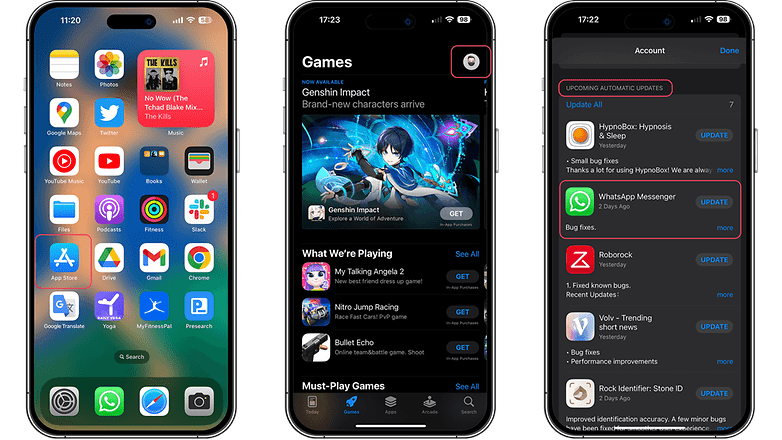
Убедитесь, что помимо iOS и WatchOS обновлено приложение WhatsApp. / © NextPit
Включите уведомления WhatsApp на Apple Watch.
Если на обоих устройствах установлена последняя версия программного обеспечения, пора перейти к настройкам уведомлений WhatsApp на Apple Watch. Это предложение действительно работает для любого приложения, но здесь мы сосредоточимся на мессенджере Meta:
- На iPhone откройте приложение Apple Watch и убедитесь, что вы находитесь на вкладке «Мои часы».
- Затем нажмите «Уведомления».
- Прокрутите вниз до списка «Зеркальные оповещения iPhone от»> убедитесь, что переключатель уведомлений включен для WhatsApp.
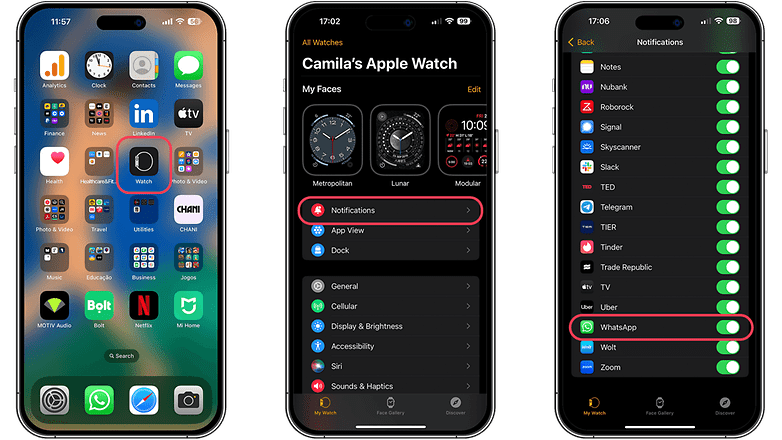
В настройках Apple Watch убедитесь, что уведомления WhatsApp зеркальны. / © NextPit
Включите ответ на входящие сообщения WhatsApp
Я признаю, что этот третий метод является скорее мерой безопасности, чем требованием. Включение возможности отвечать на сообщения WhatsApp непосредственно на Apple Watch может инициировать получение сообщений WhatsApp на часах. Для этого следуйте инструкции ниже:
- На iPhone нажмите «Настройки» > «Уведомления» > «WhatsApp Messenger».
- Убедитесь, что параметр «Включить уведомления» включен.
- В параметрах предупреждений выберите Показать в Центре уведомлений и на экране блокировки (звуки и значок не являются обязательными).
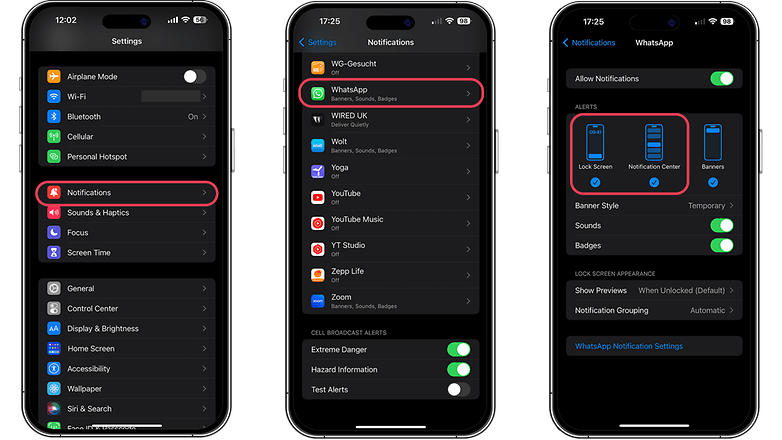
Включите функцию блокировки экрана и предупреждений Центра уведомлений на вашем iPhone. / © NextPit
Наконец, если ничего из этого не работает, моя следующая рекомендация немного более радикальна: перезагрузите Apple Watch и повторите попытку. Если это не сработает, я предлагаю перезагрузить iPhone. Но перед этим сделайте резервную копию своих данных в iCloud. Если ничего из этого не работает, связаться с командой Apple Geniusтак как на одном из ваших устройств могут возникнуть определенные аппаратные проблемы.
Другой вариант — использовать стороннее приложение, в этом случае мы предлагаем установить приложение WhatChat 2:
Что случилось, вам удалось решить ошибку получения уведомлений WhatsApp на Apple Watch? Указываете ли вы какое-либо решение, которое не было опубликовано в этой статье? Пожалуйста, поделитесь своим предложением в комментариях ниже.